Веб-Контроль управляет доступом пользователей к веб-ресурсам. Это позволяет уменьшить расход трафика и сократить нецелевое использование рабочего времени.
Kaspersky Endpoint Security контролирует только HTTP- и HTTPS-трафик.
При попытке пользователя открыть веб-сайт, доступ к которому ограничен Веб-Контролем, Kaspersky Endpoint Security заблокирует доступ или покажет предупреждение (см. рис. ниже).
Способы управления доступом к веб-сайтам
Веб-Контроль позволяет настраивать доступ к веб-сайтам следующими способами:
- Категория веб-сайта . Категоризацию веб-сайтов обеспечивает облачная служба Kaspersky Security Network, эвристический анализ, а также база известных веб-сайтов (входит в состав баз программы). Вы можете ограничить доступ пользователей, например, к категории «Социальные сети» или другим категориям.
- Тип данных . Вы можете ограничить доступ пользователей к данным на веб-сайте и, например, скрыть графические изображения. Kaspersky Endpoint Security определяет тип данных по формату файла, а не по расширению. Kaspersky Endpoint Security не проверяет файлы внутри архивов. Например, если файлы изображений помещены в архив, Kaspersky Endpoint Security определит тип данных «Архивы», а не «Графические файлы».
- Отдельный адрес . Вы можете ввести веб-адрес или использовать маски.
Вы можете использовать одновременно несколько способов регулирования доступа к веб-сайтам. Например, вы можете ограничить доступ к типу данных «Файлы офисных программ» только для категории веб-сайтов «Веб-почта».
Система контроля и управления доступом Hikvision: подключение и программирование
Правила доступа к веб-сайтам
Веб-Контроль управляет доступом пользователей к веб-сайтам с помощью правил доступа. Вы можете настроить следующие дополнительные параметры правила доступа к веб-сайтам:
- Пользователи, на которых распространяется правило. Например, вы можете ограничить доступ в интернет через браузер для всех пользователей организации, кроме IT-отдела.
- Расписание работы правила. Например, вы можете ограничить доступ в интернет через браузер только в рабочее время.
Приоритеты правил доступа
Каждое правило имеет приоритет. Чем выше правило в списке, тем выше его приоритет. Если веб-сайт добавлен в несколько правил, Веб-Контроль регулирует доступ к веб-сайтам по правилу с высшим приоритетом. Например, Kaspersky Endpoint Security может определить корпоративный портал как социальную сеть.
Чтобы ограничить доступ к социальным сетям и предоставить доступ к корпоративному веб-порталу, создайте два правила: запрещающее правило для категории веб-сайтов «Социальные сети» и разрешающее правило для корпоративного веб-портала. Правило доступа к корпоративному веб-порталу должно иметь приоритет выше, чем правило доступа к социальным сетям.
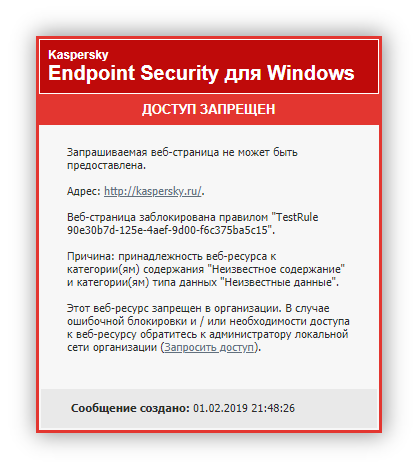
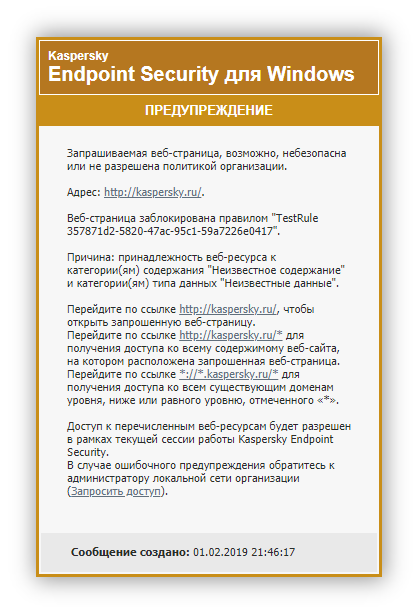
Параметры компонента Веб-Контроль
Список с правилами доступа к веб-ресурсам. Каждое правило имеет приоритет. Чем выше правило в списке, тем выше его приоритет. Если веб-сайт добавлен в несколько правил, Веб-Контроль регулирует доступ к веб-сайтам по правилу с высшим приоритетом.
Правило по умолчанию
Правило по умолчанию – правило доступа к веб-ресурсам, которые не входят ни в одно из правил. Возможны следующие варианты:
- Разрешать все, не указанное в списке правил – режим черного списка.
- Запрещать все, не указанное в списке правил – режим белого списка.
- Предупреждение . Поле ввода содержит шаблон сообщения, которое появляется при срабатывании правила, предупреждающего о попытке доступа к нерекомендованному веб-ресурсу.
- Блокировка . Поле ввода содержит шаблон сообщения, которое появляется при срабатывании правила, блокирующего доступ к веб-ресурсу.
- Сообщение администратору . Поле ввода содержит шаблон сообщения для отправки администратору локальной сети организации в случае, если блокировка доступа к веб-ресурсу, по мнению пользователя, произошла ошибочно.
Записывать данные о посещении разрешенных страниц в журнал
Kaspersky Endpoint Security записывает данные о посещении всех веб-сайтов, в том числе и разрешенных. Kaspersky Endpoint Security отправляет события в Kaspersky Security Center, локальный журнал Kaspersky Endpoint Security, журнал событий Windows. Для мониторинга активности пользователя в интернете нужно настроить параметры сохранения событий.
Мониторинг активности пользователя в интернете может потребовать больше ресурсов компьютера при расшифровке HTTPS-трафика.
См. также об управлении программой через локальный интерфейс
Источник: support.kaspersky.com
7. Check Point Getting Started R80.20. Access Control

Добро пожаловать на 7-й урок, где мы уже начнем работу с политиками безопасности. Сегодня мы первый раз установим политику на наш шлюз, т.е. наконец сделаем «install policy». После этого через шлюз уже сможет ходить трафик!
Вообще, политики, с точки зрения Check Point, довольно обширное понятие. Security Policies можно разделить на 3 типа:
- Access Control. Сюда входят такие блейды как: Firewall, Application Control, URL Filtering, Content Awareness, Mobile Access, VPN. Т.е. всё, что касается разрешения или ограничения трафика.
- Threat Prevention. Тут используются Блейды: IPS, Anti-Virus, Anti-Bot, Threat Emulation, Threat Extraction. Т.е. функции, которые проверяют содержимое трафика или контента, уже прошедшего через Access Control.
- Desktop Security. Это уже политики управления Endpoint агентами (т.е. защита рабочих станций). Эту тему мы в принципе не будем затрагивать в рамках курса.
Состав Access Control
Access Control это первая политика, которая должна быть установлена на шлюз. Без этой политики другие (Threat Prevention, Desktop Security) просто не установятся. Как было сказано ранее, политики Access Control включают в себя сразу несколько блейдов:
- Firewall;
- Application
- Content Awareness;
- Mobile Access;
- NAT.
Четыре этапа настройки Firewall
Для установки политики на шлюз нам ОБЯЗАТЕЛЬНО нужно будет выполнить следующие пункты:
- Определить интерфейсы шлюза в соответствующие security zone (будь то Internal, External, DMZ и т.д.)
- Настроить Anti-Spoofing;
- Создать сетевые объекты (Networks, Hosts, Servers и т.д.) Это важно! Как я уже говорил, Check Point работает только с объектами. Вставить в аксес-лист просто ip-адрес не получится;
- Создать Access-List-ы (хотя бы один).
Видео урок
Как обычно, прикладываем видео урок, где мы произведем процедуру базовой настройки Access-Control и сформируем рекомендуемые списки доступа.
Stay tuned for more and join our YouTube channel 🙂
Источник: habr.com
Как настроить набор СКУД самостоятельно

Настройка СКУД — процедура, которую нужно выполнить при развертывании комплекта из контроллера, замка, считывателя и так далее. Когда делаете это в первый раз, можно что-то забыть. Самое лучшее — придется еще раз потратить время на настройку. Худшее — можно сломать какой-то компонент, например, сжечь катушку замка.
Ниже мы расскажем о пяти этапах, которые мы выполняем при предпродажной настройке комплектов СКУД в интернет-магазине Техническая лаборатория. Кто знает, может быть это сбережет кому-то из читателей нервы. А может и сэкономит деньги на ремонт электрозамка.
Выберите верный тип электрозамка в контроллере

Первое действие — выбрать правильный тип электрозамка: нормально открытый или нормально закрытый. В большинстве контроллеров для этого надо переставить переключатель на плате. Вот так он выглядит на Z-5R.
Рекомендуем для подстраховки отложить подключение замка к контроллеру на первом этапе настройки СКУД. Лучше сначала подключить лампу накаливания, чтобы проверить, когда на электрозамок подается питание. Так меньше шанс сжечь катушку замка из-за неверной настройки контроллера.
Подключите считыватель и кнопку выхода

Далее нужно подключить считыватель карт и кнопку выхода. Это нужно для программирования контроллера СКУД.
Если в комплекте идет кодовая панель, заводские коды обязательно меняем. При самостоятельной настройке клиенты иногда забывают это сделать, снижая безопасность системы.
Сделайте блокирующий ключ (опция)
Определитесь, нужен ли вам блокирующий ключ. Он позволит, например, закрыть дверь магазина по окончании работы или на время инвентаризации. Сотрудники с обычны своими картами войти не смогут, а выходят из здания по кнопке выхода. Блокирующие ключи открывают как и раньше. Если вам нужна эта функция, сделайте такой блокирующий ключ.
Занесите в память контроллера ключи

При покупке комплекта клиент указывает число карт или брелоков, нужных ему для начала работы. Мы заносим их в память, поднося к считывателю и переведя контроллер в режим Обучения. А по окончании программирования проверяем работоспособность ключей.
Настройте задержку открытия замка
Теперь переходим к регулировке времени открытия замка. Иногда удобно, чтобы какое-то время дверь оставалась открытой. Например, 9 секунд. Часто это требуется для устойчивой работы электромеханических замков с доводчиком двери. Время открытия может выбираться переключателем или программироваться с помощью мастер-карты.
Итоговая проверка комплекта
- Замок открывается при поднесении карты к считывателю.
- При нажатии кнопки выхода электрозамок открывается.
- После открытия электрозамок закрывается после установленной задержки.
Для защиты при подключении замка используйте диод.

При тестировании используйте те же провода (длин и сечение), которые будете применять при монтаже комплекта по месту. Это позволит избежать неприятных сюрпризов в виде падения напряжения и мощности в кабеле, снижения качества видеосигнала (в системах с видеодомофоном).
У нас есть услуга настройки СКУД, которую мы рекомендуем заказать с каждым новым набором. Для тех, кто хочет сделать все операции самостоятельно, мы подготовили видеоролик на канале Технической лаборатории.
Источник: www.techlaboratory.ru